Sublime Text运行Zig代码需确保Zig编译器路径正确并配置构建系统。首先验证zig命令在终端可用,若不可用需将Zig安装目录添加至系统PATH;其次在Sublime Text中创建自定义构建系统,配置"cmd": ["zig", "run", "$file"]并保存为Zig.sublime-build;最后选择该构建系统并使用Ctrl+B运行代码。常见问题包括PATH未被GUI应用继承、Zig路径层级错误及未重启编辑器。对于复杂项目,可优化构建系统使用"working_dir": "$project_path"并添加variants支持zig build、test等多目标。为提升开发体验,建议安装Zig Language插件实现语法高亮,结合LSP与LSP-zig插件启用自动补全、实时错误提示、跳转定义等IDE级功能,需确保zls语言服务器已安装且路径正确。
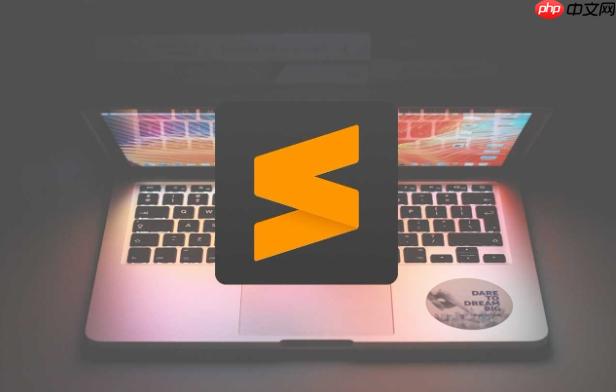
Sublime Text在运行Zig代码时遇到问题,通常是由于环境配置不当,特别是Zig编译器(
zig
要让Sublime Text顺利运行Zig代码,我们需要做两件事:确保Zig编译器可执行,并为Sublime Text创建一个合适的构建系统。
验证Zig编译器安装与路径配置
zig
zig
PATH
PATH
C:\zig
C:\Users\YourUser\Downloads\zig-windows-x86_64-0.12.0\zig-windows-x86_64-0.12.0
~/.bashrc
~/.zshrc
~/.profile
export PATH="/path/to/your/zig:$PATH"
source ~/.bashrc
zig version
PATH
创建或修改Sublime Text的Zig构建系统
Sublime Text通过构建系统来执行外部命令。我们需要创建一个专门用于Zig的构建系统。
打开菜单: 在Sublime Text中,点击
Tools
Build System
New Build System...
粘贴配置: 这会打开一个名为
untitled.sublime-build
{
"cmd": ["zig", "run", "$file"],
"file_regex": "^(.*?):([0-9]+):([0-9]+): (.*)$",
"selector": "source.zig",
"shell": true,
"encoding": "utf-8",
"windows": {
"cmd": ["zig", "run", "$file"]
},
"osx": {
"cmd": ["zig", "run", "$file"]
},
"linux": {
"cmd": ["zig", "run", "$file"]
}
}"cmd": ["zig", "run", "$file"]
zig run
$file
zig run
"file_regex"
"selector": "source.zig"
.zig
"shell": true
PATH
"windows"
"osx"
"linux"
cmd
zig
保存文件: 将此文件保存为
Zig.sublime-build
选择构建系统: 打开一个Zig代码文件(例如
main.zig
Tools
Build System
zig
Automatic
selector
运行代码: 现在,你可以按下
Ctrl+B
Cmd+B
配置开发环境,尤其是命令行工具的路径,总感觉像是在玩一场捉迷藏。Sublime Text找不到
zig
一个主要的问题是环境变量PATH
PATH
~/.zshrc
~/.bashrc
export PATH="..."
PATH
PATH
zig version
解决这个问题,有时需要在系统层面配置
PATH
/etc/paths
/etc/paths.d
PATH
另一个陷阱是Zig安装包的路径层级。有些用户下载了Zig压缩包,解压后发现里面还有一层同名的文件夹,例如
zig-windows-x86_64-0.12.0/zig-windows-x86_64-0.12.0/zig.exe
PATH
zig-windows-x86_64-0.12.0
zig.exe
PATH
zig
最后,重启Sublime Text和系统有时是必要的。修改
PATH
PATH
Zig项目不仅仅是单个
.zig
"cmd": ["zig", "run", "$file"]
对于多文件项目或需要构建产物的项目,
zig run
zig build
build.zig
{
"cmd": ["zig", "build"], // 默认运行 build.zig 中的 "run" 或 "build-exe" 目标
"file_regex": "^(.*?):([0-9]+):([0-9]+): (.*)$",
"selector": "source.zig",
"shell": true,
"working_dir": "$project_path", // 关键:将工作目录设为项目根目录
"variants": [
{
"name": "Run",
"cmd": ["zig", "build", "run"] // 运行 build.zig 中的 "run" 目标
},
{
"name": "Test",
"cmd": ["zig", "build", "test"] // 运行 build.zig 中的 "test" 目标
},
{
"name": "Build (Debug)",
"cmd": ["zig", "build", "--debug"] // 构建 Debug 版本
},
{
"name": "Build (ReleaseFast)",
"cmd": ["zig", "build", "--release-fast"] // 构建 ReleaseFast 版本
}
]
}这里增加了
"working_dir": "$project_path"
zig build
.sublime-project
zig build
build.zig
我还引入了
"variants"
Ctrl+Shift+B
Cmd+Shift+B
Run
Test
Build (Debug)
对于仅进行测试的场景,如果你想快速跑某个文件的测试,可以创建一个专门的构建系统:
{
"cmd": ["zig", "test", "$file"],
"file_regex": "^(.*?):([0-9]+):([0-9]+): (.*)$",
"selector": "source.zig",
"shell": true
}这会直接对当前打开的Zig文件运行
zig test
灵活运用
cmd
working_dir
variants
.sublime-build
单纯的构建系统配置只能解决“运行代码”的问题,但现代IDE或文本编辑器带来的开发体验远不止于此。语法高亮、自动补全、错误提示、跳转定义、重构等等,这些才是提升开发效率和舒适度的关键。在Sublime Text中,这些功能主要通过插件(Package)来实现。
对于Zig语言,有几个值得关注的插件,它们能极大地提升你的开发体验:
Zig Language:
LSP (Language Server Protocol) + LSP-zig:
LSP
LSP-zig
Ctrl
cmd
LSP
LSP-zig
LSP-zig
zig
LSP
Preferences
Package Settings
LSP
Settings
zig
{
"clients": {
"zig": {
"command": ["zls"], // 假设你安装了zls
"selector": "source.zig",
"enabled": true
}
}
}请注意,
LSP-zig
zls
zls
zls
PATH
通过这些插件的配合,Sublime Text可以提供一个相当强大且高效的Zig开发环境,远超仅仅运行代码的体验。这些工具的价值在于它们能让你专注于代码逻辑本身,而不是被语法细节或查找定义这些琐事分心。
以上就是SublimeText运行Zig代码失败怎么办?教你正确配置Zig编译器的详细内容,更多请关注php中文网其它相关文章!

每个人都需要一台速度更快、更稳定的 PC。随着时间的推移,垃圾文件、旧注册表数据和不必要的后台进程会占用资源并降低性能。幸运的是,许多工具可以让 Windows 保持平稳运行。

Copyright 2014-2025 https://www.php.cn/ All Rights Reserved | php.cn | 湘ICP备2023035733号